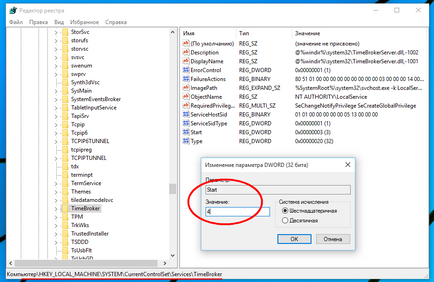Що робити, якщо процес runtime broker в windows 10 завантажує процесор, білі віконця
Що робити, якщо процес Runtime Broker в Windows 10 завантажує процесор
П роблема некоректного розподілу ресурсів процесора в Windows далеко не нова. Стикатися з нею доводилося користувачам ранніх версій, і схоже, що доведеться помучитися з нею і власникам нової Windows 10. Так, багатьма було помічено, що системний процес Runtime Broker. відповідальний за контроль Windows API. іноді починає споживати значну кількість ресурсів, часом перевищуючи відмітку в 50 відсотків.
Якщо ви опинилися в числі тих, кому з Runtime Broker не пощастило, скористайтеся запропонованими нижче рекомендаціями. Для початку можна спробувати відключити функцію отримання порад при роботі з Windows. Відкрийте програму «Параметри». перейдіть в розділ Система -> Повідомлення і дії. а потім деактивуйте функцію «Показувати поради по роботі з Windows». Перевірте, чи змінилася поведінка процесу Runtime Broker.
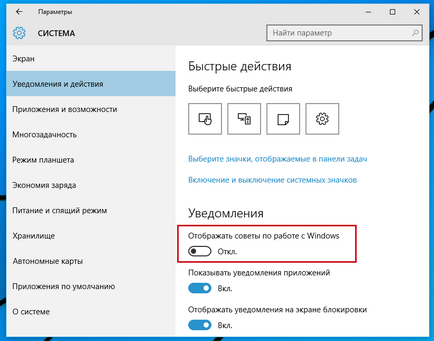
Якщо оно спосіб не дав результатів, через той же додаток «Параметри» відкрийте Центр оновлення, перейдіть до підрозділу додаткових параметрів.
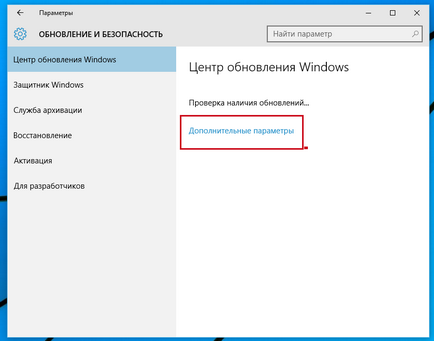
І натисніть там посилання «Виберіть, як і коли отримувати оновлення».
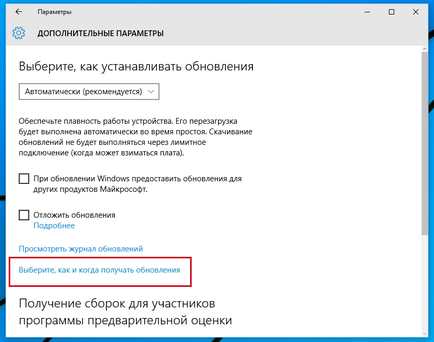
Вимкніть в віконці функцію «Оновлення з декількох місць».
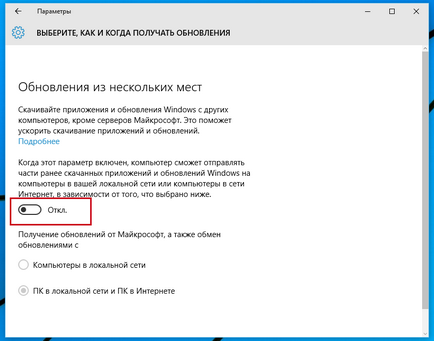
Якщо і цей спосіб виявиться безрезультатним, напевно вирішити всі ваші проблеми із завантаженням процесора Runtime Broker зможе повне його відключення. Процес цей не є критичним і його відключення не повинно викликати в роботі системи будь-яких серйозних неполадок. Відключається він через реєстр шляхом правки ключа HKEY_LOCAL_MACHINE / SYSTEM / CurrentControlSet / Services / TimeBroker.